אין ספק כי יש ל- Windows 8היה בראש ההדיון מיום הראשון לשחרורו. בעוד שאנשים מסוימים חשבו את השינוי, אחרים לא כל כך עשו זאת. אם שמרת על הכרטיסייה בכיסוי Windows 8.1 שלנו מאז שחשפה את הציבור לפני כמה שבועות, סביר להניח שתהיה מודע לכך שמיקרוסופט התייחסה לסוגיות רבות בה שפקדו את Windows 8. לחצן התחל חוזר ויש אפשרות לאתחול לשולחן העבודה כדי לדלג על מסך התחל לאחר האתחול, אבל זה לא זה; כמו כן נוספו שורה של תכונות חדשות, שלכאורה היו צריכות להיות שם ב- Windows 8 מלכתחילה. עם זאת, ישנם כמה אלמנטים החבויים תחת אותם שינויים מרכזיים שנשארו לא הועסקים להמונים. במה שלאחר מכן, אנו הולכים לחשוף כמה מהתכונות הפחות מוכרות הללו ולספר לכם הכל עליהן.

אפליקציות הורגות
התכונה הראשונה הפחות ידועה, או ליתר דיוקשינוי מהותי שנשאר מחוץ לאור הזרקורים, הוא שההריגה של אפליקציות על ידי החלקה מראש המסך כבר אינה זהה. ב- Windows 8, החלקה של אפליקציה מלמעלה בעצם סוגרת אותה. לעומת זאת, Windows 8.1 מטפל באפליקציות קצת אחרת מקודמתה. בעת החלקה למטה, האפליקציה ממוזערת למדי, ושומרת על מצבה הנוכחי. תכונות אלה מתגלות כיעילות אם אתה זקוק באופן זמני להשתמש ביישום אחר מבלי לפרוש מאפליקציית המטרו הנוכחית שלך. כדי להרוג אפליקציה, עליכם לשמור על האפליקציה בתחתית עד שהיא תפיל את עצמה ב -180 מעלות כדי לחשוף את אייקון האריחים שלה.
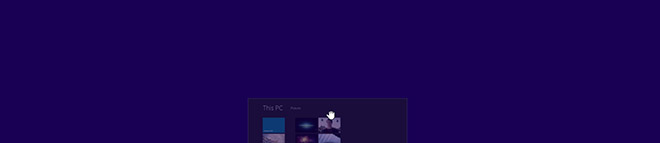
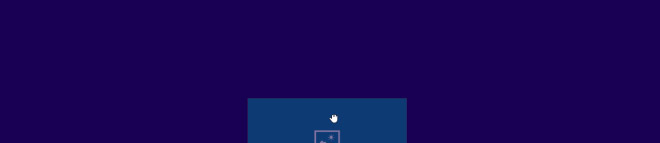
עריכת אריחי אצווה
בין כמה שינויים עדינים במסך התחל,שרובם כבר סקרנו בהודעות הקודמות שלנו, עריכת אריחי אצווה היא משהו שמצאנו שראוי להזכיר. תכונה זו מתייחסת לאפשרות 'התאמה אישית' המאפשרת למשתמשים לשנות את שם קבוצות האריחים וכן להסיר את ההתקנה, להצמיד / לבטל את ההצמדה ולשנות את גודלה של יותר מאריחים אחד בו בזמן. עבור אנשים שהתלוננו על כך ש- Windows 8 לא תאפשר להם להסיר התקנה של מספר אפליקציות, תכונה זו בהחלט תהיה אנחת רווחה.
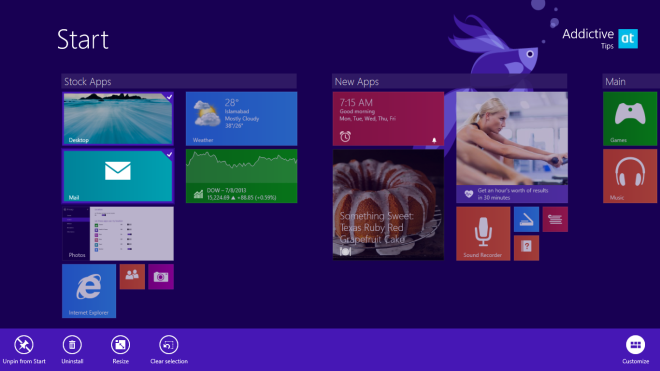
עוד קצת מעניין של עריכת אריחי אצווה הואשאתה יכול להזיז בקלות אריחים מרובים. כל שעליך לעשות הוא לבחור את האריחים הרצויים שלך, ותוכל לגרור ולשחרר את הפריטים כדי לסדר אותם מחדש בפריסה הרצויה שלך. מספר האריחים שנבחרו מופיע גם בפינה השמאלית העליונה של אחד הפריטים שנבחרו.
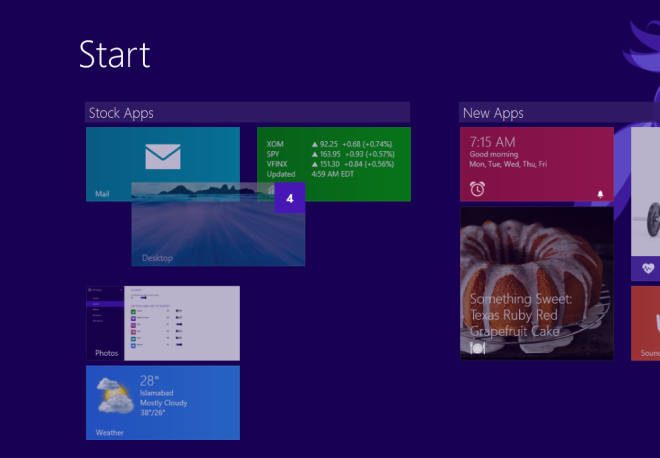
הסרת אצווה, הצמדה והסרת הצמדה מכל מסך האפליקציות
למרות שהמסך של כל האפליקציות היה גם נוכח ב-Windows 8, כעת תוכלו לבצע מספר פעולות חיסכון בזמן הקשור ליישומים וקבצים. Akin לעריכת אריחים אצווה במסך התחל, ביטול הצמדה והסרת האפליקציות של האצווה ממסך כל האפליקציות יכול להפוך את החוויה למסורבלת פחות. כעת תוכל להצמיד או לבטל את ההצמדה של אריחים מרובים למסך הפתיחה ומתוכו בלחיצה אחת או הקש.
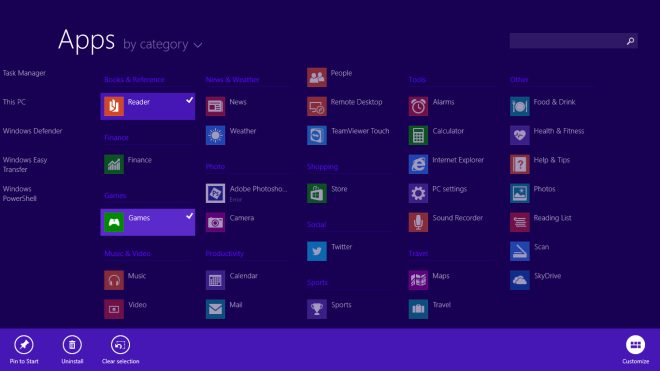
באופן דומה, יישומי מטרו רבים יכולים להיות גם כעתהוסר בהליך יעיל אחד. פשוט בחר באפליקציות שברצונך להסיר ולחץ על הסר התקנה. Windows אכן מבקש ממך לפני שתסיר את האפליקציות כדי למנוע מחיקות מקריות. יתר על כן, היא שואלת האם יש להסיר את היישומים שנבחרו רק מהמחשב הנוכחי שלך או מכל המכונות המסונכרנות. מדהים, לא?
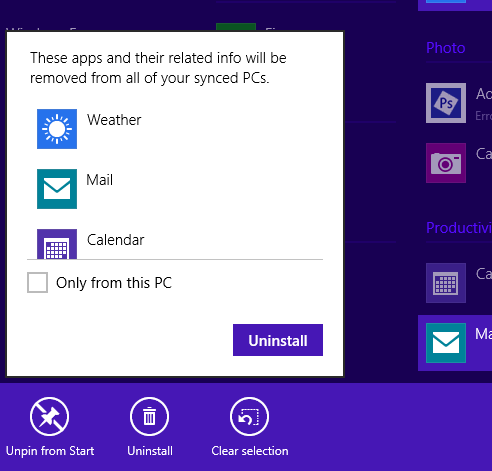
מיון כל האפליקציות
עוד תכונה פחות מוכרת בכל האפליקציותהמסך הוא מיון אפליקציות. העדכון מאפשר כעת למיין אריחי אפליקציות לפי שם, תאריך מותקן, המשומש ביותר וקטגוריה. כל האפשרויות הללו מעניקות לך גמישות רבה יותר ושליטה על אופן הצגתם, ומאפשרות לך למצוא את האפליקציה שאתה מחפש בפרק הזמן הנמוך ביותר.
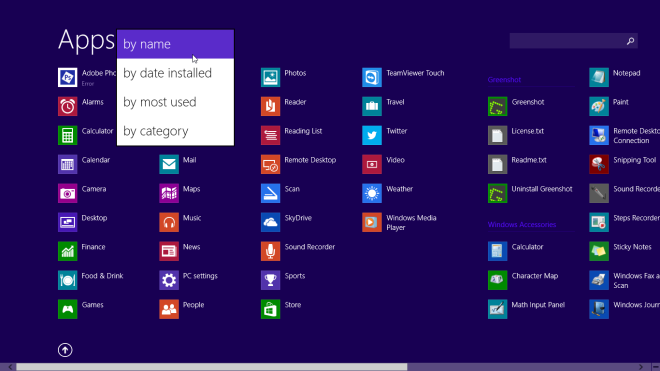
Outlook ב- Windows RT
Windows RT מגיע עם Office 2013 שלםProductivity Suite ומאז ש- Windows 8.1 שוחרר כעדכון גם לפלטפורמת RT, מערכת ההפעלה קיבלה תוספת עיקרית אחת שנותרה מחוץ לאור הזרקורים בכנס Microsoft Build: Microsoft Outlook. בדומה ליישומי Office אחרים המבוססים על ממשק המשתמש, Outlook מממשק ממשק הגון ונקי, ועושה עבודה נהדרת בטיפול ברוב סוגי חשבונות הדואר האלקטרוני.
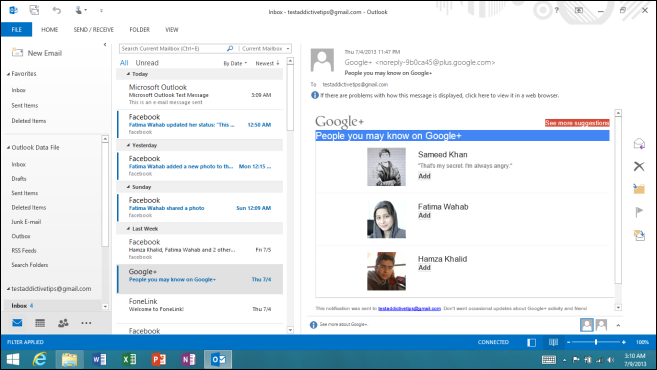
שעות שקטות
מיקרוסופט כללה גם שעות שקט חדשותתכונה ב- Windows 8.1 המאפשרת לך לתאם מתי יש לבטל את המסך כמו גם הודעות שמע על הודעות דוא"ל, אירועי לוח שנה והודעות וכו '. תכונה זו עובדת די דומה לאופציה 'אל תפריע' שנמצאה ב- iOS ו- Mac OS X. ניתן להחליף שעות שקטות דרך הגדרות מחשב> חיפוש ואפליקציות> חלון התראות. כאשר היא מאופשרת, תכונה זו מבטיחה כי חלונות לא מפעילים רעש או מדליקים את המסך כאשר מתקבלת הודעה, ושומרים על שתיקה עד שתום שעות שקטות.
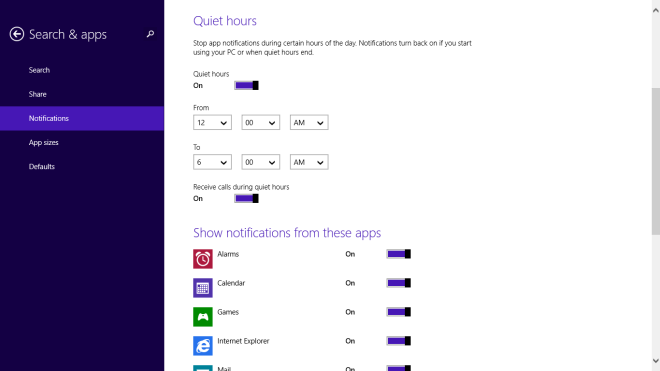
החלק לכיבוי
אנשים רבים תיעבו את הגישה המסורבלת לרשתאפשרויות כיבוי ב- Windows 8; היה צריך ללחוץ או להקיש על כפתור ההפעלה מסרגל הקסמים כדי לגשת ולכבות את שולחן העבודה, המחברת או הטאבלט של Windows 8. אם לא מצאת את פונקציית הכיבוי ממוקמת למדי בנוחות, תשמח ללמוד על האפשרות החדשה Slide to Shutdown.

תכונה נסתרת זו קבורה ב- System32ואתה צריך לנווט לשם ידנית כדי להפעיל אותה. זה בעצם שם קובץ EXE 'SlideToShutdown' שמפיל את מסך הנעילה. לאחר מכן תוכל לגרור אותו לכיבוי המחשב או המכשיר שלך. הדבר הטוב הוא שתוכלו ליצור בקלות קיצור דרך לשולחן העבודה כדי לגשת אליו במהירות ובכל עת.
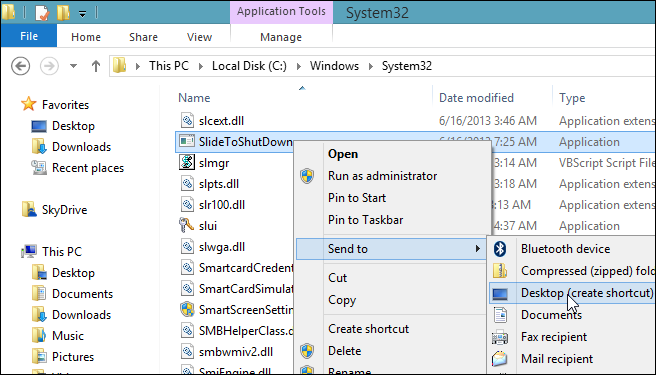
כדי להפוך את הדברים לפשוטים עוד יותר, אתה יכול להקצותמקש חם לקיצור הדרך לשולחן העבודה SlideToShutdown. לשם כך, לחץ באמצעות לחצן העכבר הימני על סמל שולחן העבודה ובחר מאפיינים. בכרטיסייה קיצור דרך, לחץ על שדה 'מקש קיצור דרך' ולחץ על מקש הקיצור הרצוי, ואחריו לחץ על החל.
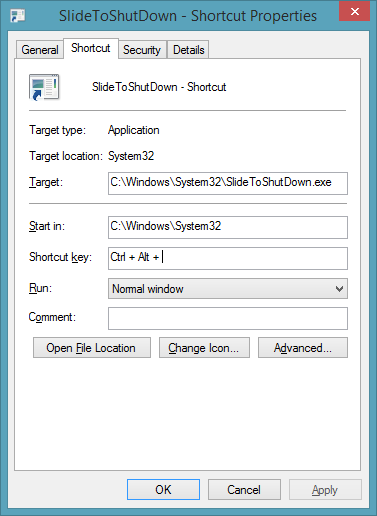
שינויים בסייר הקבצים
במשך זמן רב היינו די קשורים ל'שלי 'חלון מחשב במערכת ההפעלה של מיקרוסופט בת עשרות שנים. מ- Windows Vista ואילך, ענקית התוכנה החליטה להסיר את החלק 'שלי'. עם Windows 8.1 נראה כי מיקרוסופט נקטה גישה חדשה לגמרי; המחשב שלך כבר לא נקרא מחשב או מכונה של ג'ון, אלא פשוט 'מחשב זה'. אנחנו לא בטוחים אם זה שם זמני או לא, אבל הוא קיים לעת עתה.
כשאתה מפעיל את סייר הקבצים, Windows 8.1 כעת פותח בפניכם חלון מחשב זה במקום ספריות. שינוי מהותי נוסף הוא שמחשב זה כולל כעת גם קיצורי דרך לתיקיות מיוחדות כמו שולחן עבודה, מסמכים, הורדות, תמונות ווידיאו, ובכך מבטל את הצורך להחזיק אותם בקטע 'מועדפים' (למרות שכמה מהם נמצאים כברירת מחדל, במקום זאת באופן מיותר). .
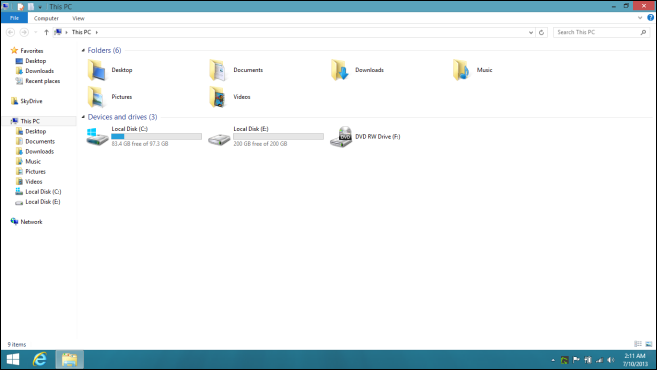
הוספת כונני USB לספריה
לבסוף, חלונות 8.1 גם מאפשר לך לכלול כונן אגודל או קיצור דרך לכונן USB בספריה. יצירת אחת היא די פשוטה; לחץ באמצעות לחצן העכבר הימני על כונן האגודל USB ואז בתפריט 'כלול בספרייה', בחר את הספרייה הרצויה. אתה יכול גם ליצור ספריה חדשה למטרה מאותו תפריט.
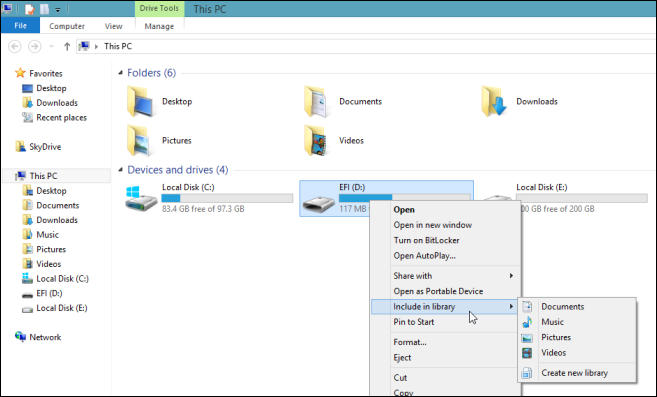
סיכום
בסך הכל, ניתן לראות שיש למיקרוסופטשיפר משמעותית את חוויית המשתמש ב- Windows 8.1. היכולת לעשות כל כך הרבה יותר דברים ב- Windows 8.1 הופכת את העדכון האחרון להרצוי בהרבה מקודמו החולש למדי.













הערות